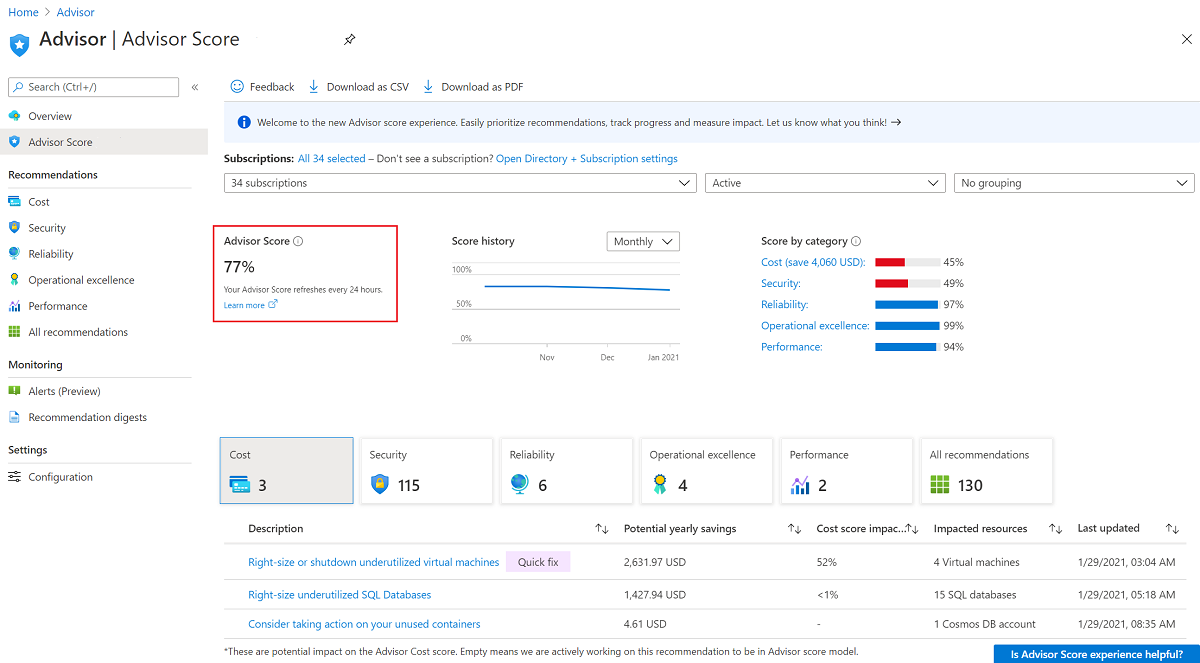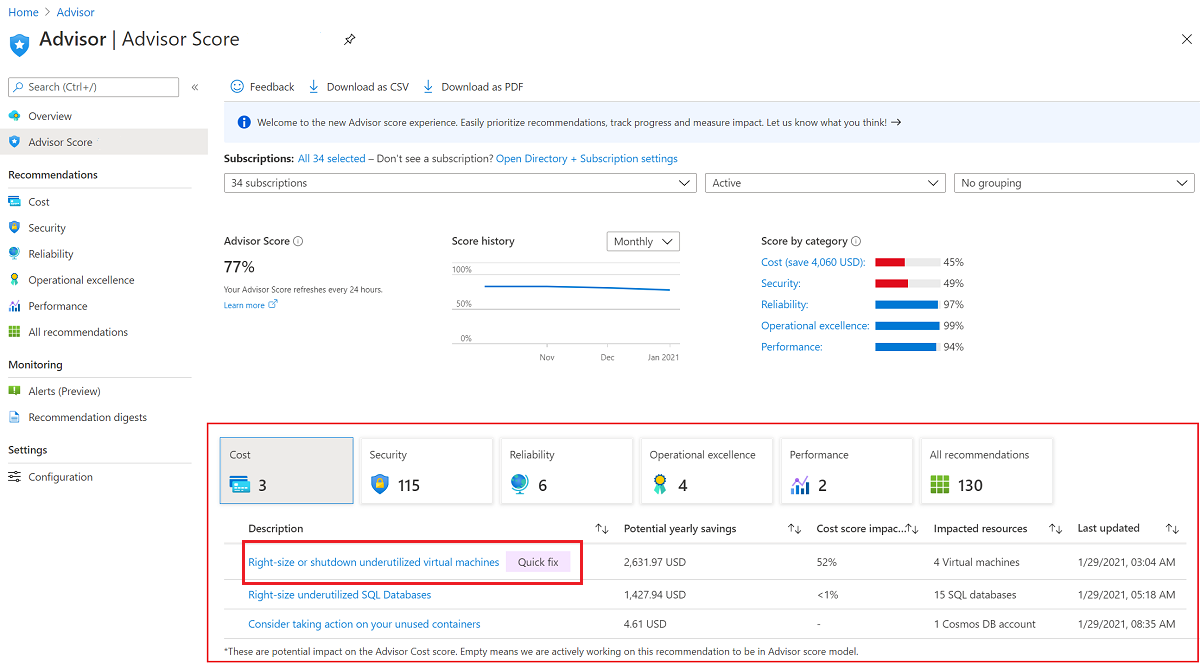ممارسة - مراجعة "Advisor Score" الخاص بك
الآن بعد أن أصبح لديك فهم أساسي لكيفية قيام "Advisor Score" بمساعدتك على تحسين أحمال عملك، لِنعرض مثالاً عن كيفية استخدامها في بيئتك. تقوم هذه الوحدة بتوجيهك من خلال إجراءات خطوة بخطوة لمراجعة "Advisor Score" الخاصة بك وتحديد أفضل الإجراءات التي يجب اتخاذها.
إذا كنت لا تزال لديك لوحة معلومات "Advisor" مفتوحة، يمكنك التخطي إلى الأمام إلى الخطوة 3.
سجّل الدخول إلى مدخل Azure.
انتقل إلى لوحة معلومات Advisor بكتابة Advisor في شريط البحث ثم حدد Advisor من قائمة الخدمات.
تفتح صفحة "Advisor Score"، وتعرض "Advisor Score" الإجمالية ودرجات الفئة الفردية. تذكر أن لوحة المعلومات تبدو مختلفة عن لقطات الشاشة في هذا التمرين لأن Advisor مخصص لك.
لاحظ نقاط "Advisor Score" الإجمالية.
من المحتمل أن يختلف "Advisor Score" الشخصي عن ما هو موضح في مثالنا.
هام
تذكر أن درجاتك تمنحك لقطة سريعة توضح مدى قرب الموارد في اشتراكاتك في متابعة أفضل ممارساتنا الموثقة بشكل جيد.
بجوار "Advisor Score" الإجمالية، يوجد سجل "Score" الخاص بك. يوضح هذا التمثيل الرسومي القيم كيف تتغير درجاتك على مدار فترة زمنية. يمكنك اختيار الفترة الزمنية عن طريق تحديدها من القائمة المنسدلة أعلى المخطط.
والآن، لنلقِ نظرة على درجات فئة "Advisor".
على الفور، يمكنك أن ترى أنه على الرغم من أن درجة Advisor Score الإجمالية في هذا المثال قد تعتبر جيدة، فإن اثنتين من درجات الفئة أقل من 50٪ ويمكن أن تستخدم بعض الاهتمام حقا.
حدد الفئة ذات أدنى درجة. على سبيل المثال، سننظر في التكلفة لأنها تعرض درجة 45٪، ولكن لديك فئة مختلفة في بيئتك تريد معالجتها.
تعرض المنطقة الموجودة أسفل صفحة "Advisor Score " توصيات للفئة التي اخترتها.
بعض الحقول المعروضة في الجدول مألوفة، مثل المدخرات السنوية المحتملة والموارد المتأثرة. ولكن ستلاحظ أيضًا حقلاً جديدًا يسمى Cost score impact، وهو تأثير درجة الفئة لفئة التكلفة. وهو يوضح لك في لمحة سريعة مدى تأثير التوصية المقابلة على درجة الفئة عند معالجتها. كلما ارتفعت النسبة المئوية، كانت الفائدة أكبر. وبهذه الطريقة، يمكنك التركيز على التوصيات التي تحسن "Advisor Score" أكثر من غيرها.
حدد توصية من قائمة Description لمراجعتها بمزيد من التفصيل وللاطلاع على الطرق التي يمكنك من خلالها معالجة المشكلة التي ظهرت. لهذا التمرين، نحن ننظر في التوصية للأجهزة الظاهرية ذات الحجم الصحيح أو إيقاف التشغيل غير المستغلة بشكل صحيح لأن تأثير درجة التكلفة الخاص بها أكبر، ولكن لا تتردد في تحديد أي توصية نشطة تراها.
عند إجراء التحديد، يتم فتح صفحة أكثر تفصيلا، تعرض الموارد المتأثرة والإجراءات الموصى بها التي يمكنك اتخاذها لحل المشكلات.
إشعار
إذا لم تكن مستعدا لاتخاذ إجراء أثناء هذا التمرين، فما عليك سوى إغلاق مدخل Microsoft Azure، ولن يتم إجراء أي تغييرات على اشتراكاتك أو مواردك. الطريقة الوحيدة للتراجع عن توصية هو اتخاذ الإجراء المعاكس.
عند تطبيق أي من التوصيات، تتحسن Advisor Score! يمكن أن يستغرق تغير الدرجة ما يصل إلى 24 ساعة، لذا تحقق مرة أخرى في غضون يوم أو نحو ذلك لمعرفة مدى ارتفاعها.
نوصي باستخدام "Advisor Score" كطريقة لتعيين أهداف لمدى التقارب الذي تريده للتوافق مع أفضل ممارسات Azure ثم تتبع تقدمك في تحقيق هذه الأهداف بمرور الوقت.